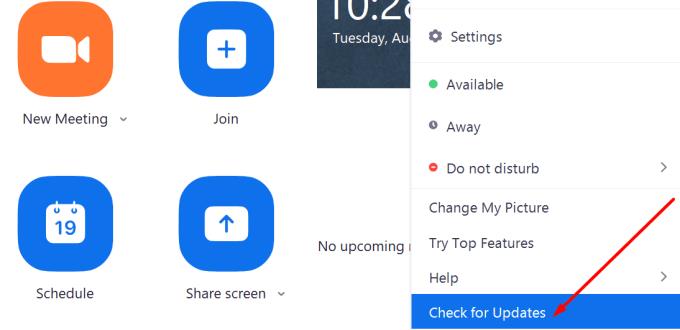Zoom-Fehlercode 3065 verhält sich wie ein Erwachender. Egal, wie viele Hotfixes und Updates Zoom herausbringt, es findet immer einen Weg, seinen hässlichen Kopf auf den Computern der Benutzer zu erheben.
Fehler 3065 zeigt an, dass während des Meetings ein erwartetes Ereignis aufgetreten ist und Zoom es beenden muss. Dadurch bleibt Ihnen keine andere Wahl, als das Meeting zu verlassen.
⇒ Kurztipp : Um unerwartete Ereignisse während Zoom-Meetings zu vermeiden, schließen Sie alle Hintergrundprogramme. Behalten Sie nur die Programme bei, von denen Sie wissen, dass Sie sie während des Meetings verwenden. Apps und Programme von Drittanbietern können manchmal Zoom stören und verschiedene Störungen verursachen.
So beheben Sie den Zoomfehler 3065
Zoom aktualisieren
Zoom hat bereits spezifische Updates für den Fehler 3065 eingeführt. Daher besteht der erste Schritt darin, einfach die neueste Zoom-Version auf Ihrem Computer zu installieren.
Starten Sie die App, klicken Sie auf Ihr Profilbild und wählen Sie Nach Updates suchen .
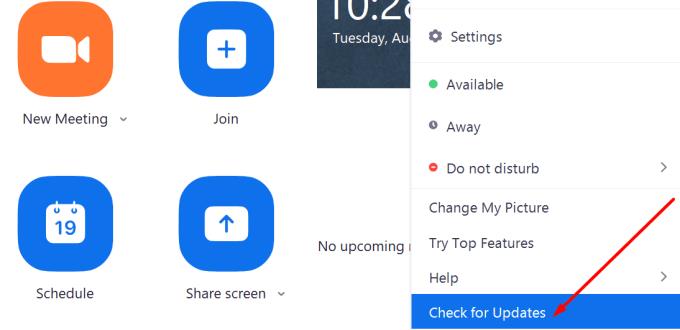
Installieren Sie die Updates, starten Sie Ihren Computer neu und prüfen Sie, ob das Problem behoben ist.
Account=your_account_id-Parameter entfernen
Einige Benutzer schlugen vor, dass dieser Fehler mit dem Parameter account=your_account_id verknüpft ist, wenn Administratoren ihn über MSI (Windows Installer) bereitstellen.
Folglich sollte die Deinstallation des MSI-Tools und die erneute Bereitstellung ohne den Parameter account=your_account_id funktionieren.
Zur Erinnerung: Administratoren verwenden den Parameter account=your_account_id, um zu verhindern, dass bestimmte Konten an Meetings teilnehmen. Dies ist eine Sicherheitsmaßnahme, um nicht autorisierte Benutzer daran zu hindern, an Besprechungen Ihrer Organisation teilzunehmen.
Alternativ können Sie den Parameter auf Nur Benutzern erlauben, an Besprechungen innerhalb des Kontos Ihrer Organisation teilzunehmen , festlegen . Prüfen Sie, ob der Fehler weiterhin besteht. Wenn dies der Fall ist, können Sie versuchen, die Einstellung zu entfernen. Beachten Sie jedoch, dass Benutzer dann von jedem aus an Besprechungen teilnehmen können.
Prüfe deine Internetverbindung
Möglicherweise hat Ihre Internetverbindung den unerwarteten Fehler verursacht, der den Fehler 3065 ausgelöst hat. Stellen Sie sicher, dass Ihre Netzwerkverbindung stabil und zuverlässig ist.
- Starten Sie Ihr Modem neu oder trennen Sie es vollständig.
- Trennen Sie alle anderen Geräte, die dasselbe Netzwerk verwenden.
- Erneuern Sie Ihre IP-Adresse.
- Ändern Sie Ihre DNS-Einstellungen und prüfen Sie, ob das hilft.
Die Schritt-für-Schritt-Anleitung finden Sie in dieser Anleitung .